- Autor Abigail Brown [email protected].
- Public 2023-12-17 06:43.
- Zuletzt bearbeitet 2025-01-24 12:06.
Wenn Sie einen Mac zum ersten Mal einrichten, werden Sie durch die Schritte zum Konfigurieren eines Administratorkontos geführt. Wenn Sie der Einzige sind, der Ihren Mac verwendet, müssen Sie keine anderen Benutzerkontotypen haben, obwohl Sie möglicherweise besser bedient sind, wenn Sie ein Standardkonto für den routinemäßigen Gebrauch verwenden. Wenn Sie Ihren Mac mit Familienmitgliedern oder Freunden teilen, müssen Sie wissen, wie Sie zusätzliche Benutzerkonten erstellen.
Informationen in diesem Artikel gelten für macOS Big Sur (11), macOS Catalina (10.15), macOS Mojave (10.14), macOS High Sierra (10.13) und macOS Sierra (10.12), sofern nicht anders angegeben.
Mac-Administratorkonten verstehen
Wenn Sie Ihren Mac zum ersten Mal einrichten, erstellt der Einrichtungsassistent automatisch ein Administratorkonto. Das Administratorkonto verfügt über Berechtigungen, die es ihm ermöglichen, Änderungen am Mac-Betriebssystem vorzunehmen, darunter das Hinzufügen anderer Kontotypen, das Installieren von Apps und den Zugriff auf einige Bereiche des Systems, die vor anderen Benutzerkontotypen geschützt sind.
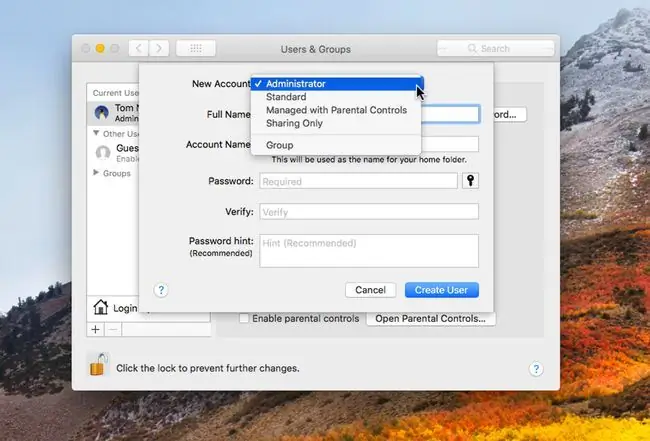
Neben besonderen Privilegien verfügt ein Administratorkonto über alle Funktionen eines Standardbenutzers, wie z. B. einen Home-Ordner und Zugriff auf die Apps im Anwendungsordner. Sie können das Administratorkonto für Ihre täglichen Aufgaben verwenden. Wenn Sie jedoch ein strenges Sicherheitsprotokoll befolgen möchten, verwenden Sie nur bei Bedarf ein Administratorkonto und wechseln Sie für den täglichen Gebrauch zu einem Standardkonto.
Du brauchst nur ein einziges Administratorkonto, um effektiv mit deinem Mac zu arbeiten, aber wenn du deinen Mac mit anderen teilst, kann ein zweites Administratorkonto hilfreich sein. Wenn Sie sich nicht bei Ihrem Mac anmelden können, müssen Sie möglicherweise ein zweites Administratorkonto erstellen, um Anmeldeprobleme zu beheben.
Standardbenutzerkonten auf einem Mac
Das Erstellen eines Standardbenutzerkontos für jedes Familienmitglied ist eine großartige Möglichkeit, Ihren Mac gemeinsam zu nutzen. Jedes Benutzerkonto erhält seinen eigenen Home-Ordner zum Speichern von Dokumenten, seine eigenen Benutzereinstellungen, seine eigene Musikbibliothek, Safari-Lesezeichen, sein Nachrichtenkonto, seine Kontakte und seine Fotobibliothek.
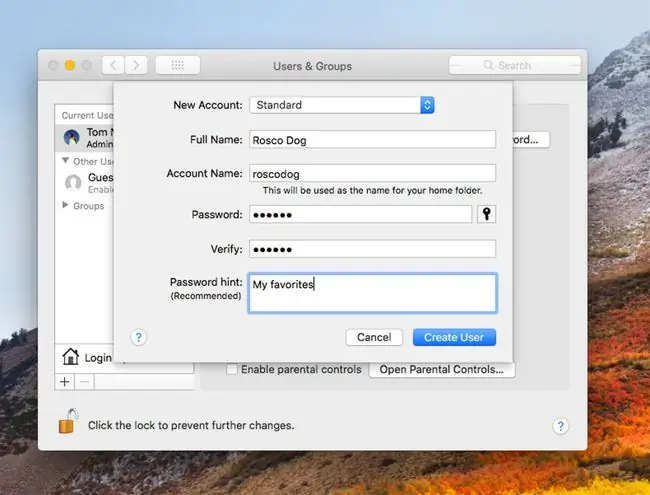
Benutzer von Standardkonten haben auch einige Anpassungsmöglichkeiten, obwohl sie nur ihre eigenen Konten betreffen. Sie können ihren bevorzugten Desktop-Hintergrund und Bildschirmschoner auswählen und die von ihnen verwendeten Apps wie Safari oder Mail anpassen, ohne andere Kontoinhaber auf Ihrem Mac zu beeinträchtigen.
Verw altete Konten mit Kindersicherung für einen Mac
Verw altete Benutzerkonten sind in macOS Sierra über macOS Mojave verfügbar. Wie ein Standardbenutzerkonto verfügt ein verw altetes Benutzerkonto über einen eigenen Home-Ordner, eine eigene Musikbibliothek, Safari-Lesezeichen, ein Nachrichtenkonto, eine Kontakte- und eine Fotobibliothek.
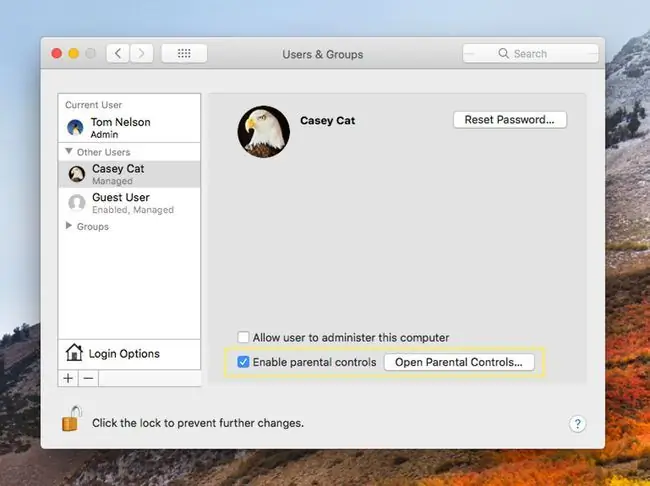
Im Gegensatz zu Standardbenutzerkonten verfügen verw altete Benutzerkonten über eine Kindersicherung, die festlegt, welche Anwendungen verwendet werden dürfen, welche Websites besucht werden dürfen, mit wem der Benutzer E-Mails oder Nachrichten austauschen darf und zu welchen Zeiten und Tagen der Computer verwendet wird kann verwendet werden.
Einstellung der Kindersicherung mit einem verw alteten Konto
Wenn Sie ein verw altetes Konto erstellen, richten Sie als Administrator die Kindersicherung ein, um ein gewisses Maß an Kontrolle über die Inh alte und Dienste zu erlangen, auf die der Benutzer des verw alteten Kontos zugreifen kann.
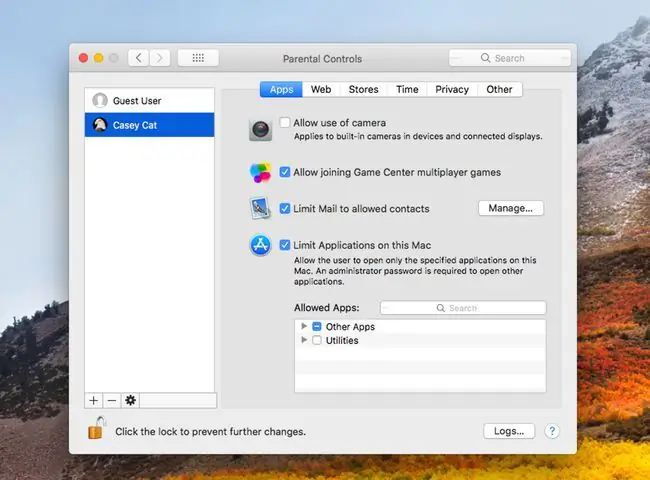
Sie bestimmen, welche Anwendungen der Kontoinhaber nutzen darf und welche Webseiten im Webbrowser besucht werden dürfen. Sie können eine Liste von Personen erstellen, die in der Kontaktliste des Benutzers zugelassen sind und mit denen der Benutzer Nachrichten und E-Mails austauschen kann.
Außerdem steuern Sie, wann und wie lange ein verw alteter Benutzer den Mac verwenden kann.
Die Kindersicherung ist einfach einzurichten und vielseitig genug, damit Ihre Kinder Spaß am Mac haben, ohne in Schwierigkeiten zu geraten.
In macOS Catalina ist das verw altete Konto verschwunden. Stattdessen aktivieren Sie Familienfreigabe, richten ein Standardkonto für jedes Kind ein und legen Einschränkungen im Einstellungsbildschirm für die Familienfreigabe fest.
Ersatzbenutzerkonto zur Unterstützung bei der Fehlerbehebung
Ein Ersatzbenutzerkonto ist ein Standardkonto, das Sie selten verwenden. Es hat ein besonderes Attribut, das es nützlich macht, wenn Sie ein Mac-Problem beheben.
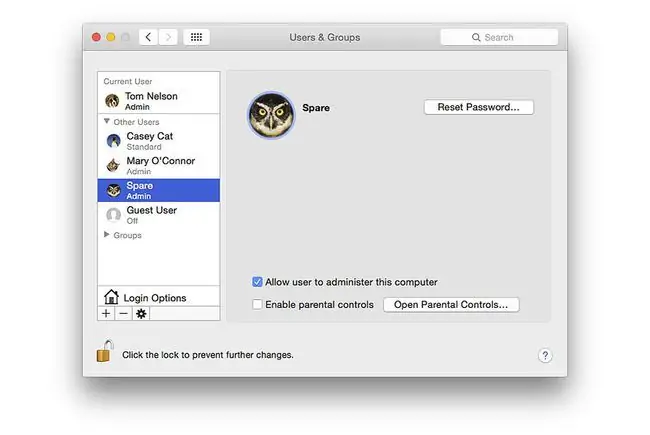
Da das Ersatzbenutzerkonto nicht oft verwendet wird, befinden sich alle seine Einstellungsdateien und -listen im Standardzustand. Der "frische" Stand der Dinge des Ersatzbenutzerkontos macht es ideal, um Mac-Probleme im Zusammenhang mit Apps aufzuspüren, die nicht funktionieren, und Zeiten, in denen der Mac das Windrad des Todes zeigt oder sich nur schuppig verhält.
Indem Sie vergleichen, wie Ihr Mac mit dem Ersatzbenutzerkonto und dem Konto funktioniert, das Sie normalerweise verwenden, können Sie feststellen, ob das Problem nur bei einem Benutzerkonto oder bei allen Benutzerkonten auftritt.
Beispiel: Wenn ein einzelner Benutzer Probleme damit hat, dass Safari blockiert oder abstürzt, ist möglicherweise die Safari-Einstellungsdatei des Benutzers beschädigt. Das Löschen der Einstellungsdatei für diesen Benutzer kann das Problem beheben.
Gastkonto für temporären Zugriff für Freunde
Ein Gastkonto ermöglicht es einem Freund, sich ohne Passwort auf Ihrem Computer anzumelden und ihn vorübergehend zu verwenden. Wenn sich die Person abmeldet, werden alle Informationen im Home-Ordner des Gastkontos dauerhaft von Ihrem Computer entfernt.
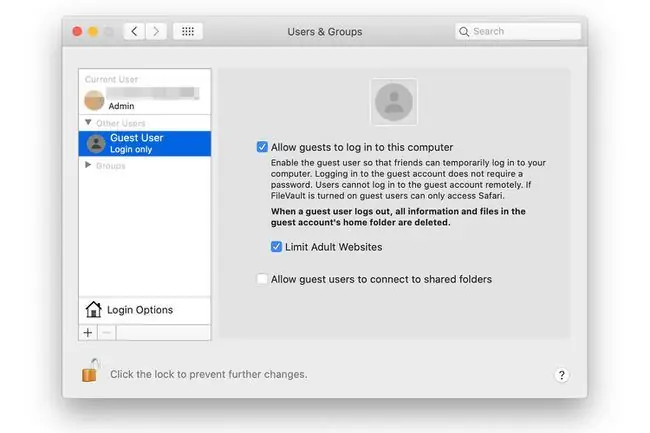
Wenn Sie FileVault auf Ihrem Computer aktivieren, kann ein Gastbenutzer nur auf Safari zugreifen, obwohl Sie die Option haben, Gastbenutzern den Zugriff auf freigegebene Ordner zu erlauben.
Wenn Sie diese Methode verwenden, um Ihren kleinen Kindern den Zugriff auf das Internet zu ermöglichen, aktivieren Sie die Option Websites für Erwachsene einschränken.






